Pitanje
Problem: Kako deinstalirati CC Cleaner Optimization Utility?
Nisam instalirao CCleaner, ali on stalno skenira moje računalo. Je li to vrsta zlonamjernog softvera?
Riješen odgovor
CC čistač naziva se uslužnim programom za optimizaciju, koji bi trebao ukloniti potencijalno neželjene sistemske datoteke, oštećene ključeve Windows Registry, privremene datoteke, memorijski dumpi, fragmenti datoteka, datoteke dnevnika, predmemorije sustava i drugi beskorisni podaci, koji zauzimaju slobodan prostor i smanjuju sustav izvođenje.
Iako se CC Cleaner pretvara da je koristan optimizator sustava, klasificiran je kao potencijalno neželjeni program (PUP). Stručnjaci za sigurnost otkrili su da je ovaj uslužni program raspršen pod raznim besplatnim instalaterima. Drugim riječima, njegovi programeri iskorištavaju tehniku distribucije u paketu kako bi potaknuli ljude da je slučajno instaliraju. Osim toga, vrlo je upitan rad CC Cleaner skenera. Stručnjaci su analizirali ovaj čistač i otkrili da prepoznaje nasumične ili neutralne sistemske datoteke kao potencijalno neželjene, srednje ili vrlo teške. Povrh toga, kako bi se popravili otkriveni problemi, od korisnika će se tražiti da kupi punu licencu za ovaj PUP, ali takva odluka se NE preporuča jer ćete izgubiti novac samo za beskorisni komad softver. Stoga vam toplo preporučujemo da deinstalirate CC Cleaner bez odgode.
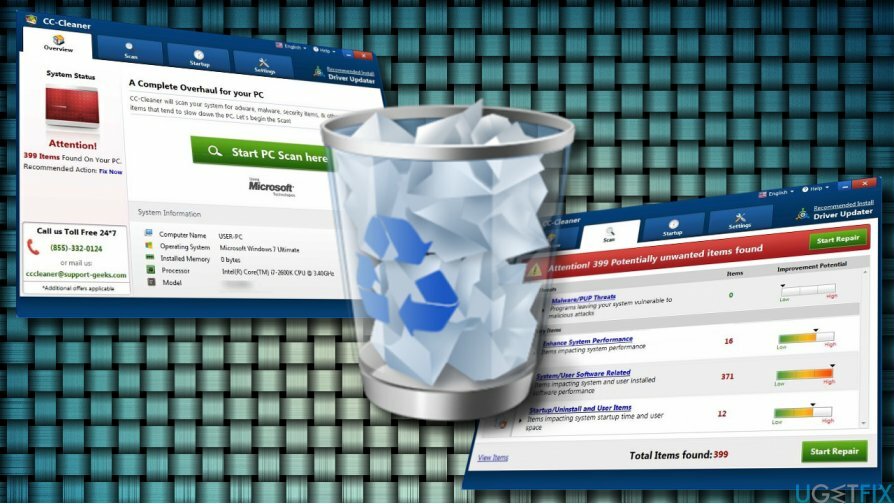
VAŽNO: CC Cleaner NE treba miješati s popularnim softverskim uslužnim programom CCleaner od Piriforma. Naziv CC Cleaner-a nije ništa drugo nego ulov.
Deinstaliranje CC Cleaner Optimizer
Da biste deinstalirali ove datoteke, morate kupiti licenciranu verziju Reimage Reimage deinstalirati softver.
CC-Cleaner može pokrenuti mnoge sumnjive procese na Task Manageru. Dok su ti procesi pokrenuti, neće vam biti dopušteno deinstalirati ovu lažnu aplikaciju. Stoga biste ih trebali prekinuti pomoću uslužnog programa za uklanjanje procesa treće strane, na primjer Rkill. Nakon što su sumnjivi procesi onemogućeni, slijedite ove korake:
- Pokrenite sustav Siguran način.
- Pritisnite Ctrl + Alt + Del da otvorite Upravitelj zadataka.
- Pronađite CC Cleaner, kliknite ga i odaberite Završi zadatak.
- Desnom tipkom miša kliknite Windows tipka i otvoren Upravljačka ploča.
- Otvorena Programi i značajke i pronaći ScanFolder.
- Kliknite i odlučite se za Deinstaliraj opcija.
- Slijedite upute na zaslonu i kliknite Ukloniti na skočnom prozoru za potvrdu.
- Zatvorite prozor koji trenutno vidite. Zatim pritisnite Tipka Windows + R.
- Tip regedit i pritisnite Unesi.
- Klik Uredi na vrhu prozora uređivača registra i odaberite Pronaći.
- Tip CC-čistač i pričekajte dok se pripremaju rezultati pretraživanja.
- Ako se pronađe neka datoteka, izbrišite ih sve.
- Ponovno pokrenite računalo.
SAVJET: CC Cleaner je možda instaliran zajedno s drugim potencijalno neželjenim programima, kao što su razni dodaci preglednika, alatne trake, proširenja i tako dalje. Oni mogu ne samo negativno utjecati na izvedbu sustava, već i prikazivati komercijalne oglase tijekom pregledavanja ili uzrokovati preusmjeravanja na ugrožene web domene. Kako bismo osigurali da vaše računalo bude čisto od takvih potencijalno neželjenih i opasnih programa, preporučujemo pokretanje skeniranja s ReimageMac perilica za rublje X9 ili neki drugi profesionalni alat protiv zlonamjernog softvera.
Riješite se programa samo jednim klikom
Ovaj program možete deinstalirati uz pomoć korak-po-korak vodiča koji su vam predstavili stručnjaci ugetfix.com. Kako bismo vam uštedjeli vrijeme, odabrali smo i alate koji će vam pomoći da ovaj zadatak izvršite automatski. Ako ste u žurbi ili smatrate da niste dovoljno iskusni da sami deinstalirate program, slobodno upotrijebite ova rješenja:
Ponuda
Učini to sada!
preuzimanje datotekasoftver za uklanjanjeSreća
Jamčiti
Učini to sada!
preuzimanje datotekasoftver za uklanjanjeSreća
Jamčiti
Ako niste uspjeli deinstalirati program pomoću Reimagea, obavijestite naš tim za podršku o svojim problemima. Pobrinite se da navedete što više pojedinosti. Molimo vas da nam kažete sve detalje za koje mislite da bismo trebali znati o vašem problemu.
Ovaj patentirani proces popravka koristi bazu podataka od 25 milijuna komponenti koje mogu zamijeniti bilo koju oštećenu ili nedostajuću datoteku na računalu korisnika.
Za popravak oštećenog sustava morate kupiti licenciranu verziju Reimage alat za uklanjanje zlonamjernog softvera.

Ostati potpuno anoniman i spriječiti ISP i vlade od špijuniranja na tebi, trebao bi zaposliti Privatni pristup internetu VPN. Omogućit će vam da se povežete na internet dok ste potpuno anonimni tako što će šifrirati sve informacije, spriječiti trackere, oglase, kao i zlonamjerni sadržaj. Što je najvažnije, zaustavit ćete ilegalne nadzorne aktivnosti koje NSA i druge vladine institucije obavljaju iza vaših leđa.
Nepredviđene okolnosti mogu se dogoditi u bilo kojem trenutku tijekom korištenja računala: može se isključiti zbog nestanka struje, a Može se pojaviti Plavi zaslon smrti (BSoD) ili nasumična ažuriranja sustava Windows mogu se pojaviti na stroju kada ste otišli na nekoliko minutama. Kao rezultat toga, vaši školski zadaci, važni dokumenti i drugi podaci mogu biti izgubljeni. Do oporavak izgubljene datoteke, možete koristiti Data Recovery Pro – pretražuje kopije datoteka koje su još uvijek dostupne na vašem tvrdom disku i brzo ih dohvaća.